휴대폰 또는 PC에서 줌 프로필 사진을 제거하는 방법

Zoom 프로필 사진을 제거하는 방법과 그 과정에서 발생할 수 있는 문제를 해결하는 방법을 알아보세요. 간단한 단계로 프로필 사진을 클리어하세요.
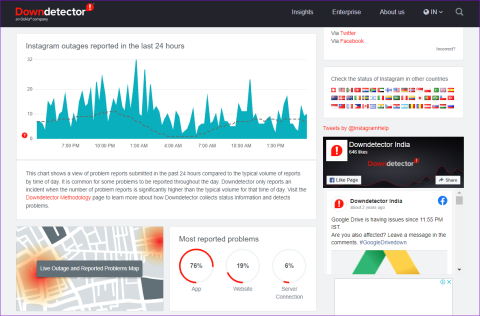
Reels와 Stories 가 도입된 이후로 동영상은 Instagram 피드의 큰 부분을 차지하게 되었습니다. 그러나 앱을 사용하는 동안 Instagram이 Android 또는 iPhone에서 비디오를 재생하지 못하는 등 여러 가지 이유로 인해 어려움을 겪을 수 있습니다.
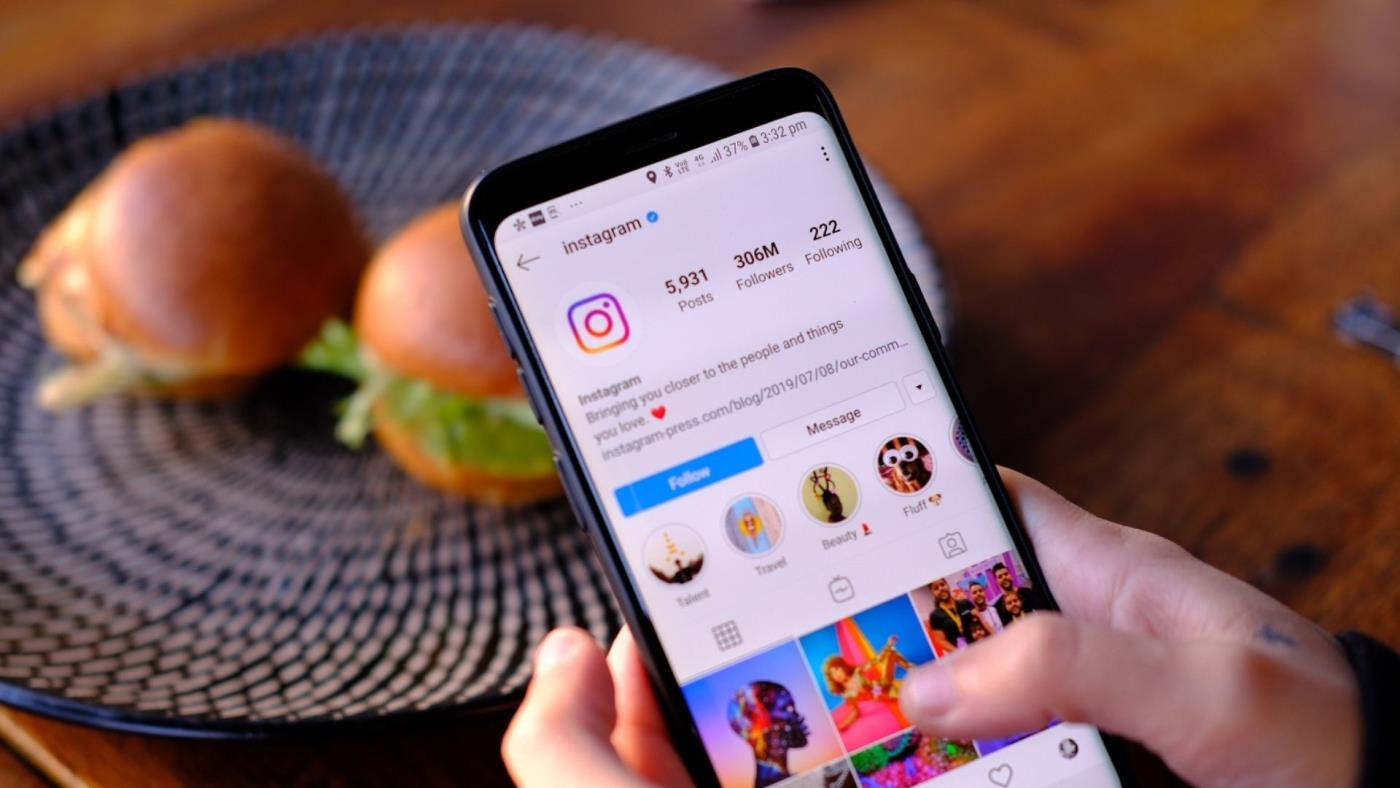
친구나 좋아하는 인플루언서의 스토리나 스토리를 재생할 수 없는 경우 즉시 문제를 해결하는 것이 좋습니다. 이 게시물에서는 문제를 해결하는 데 도움이 되는 7가지 효과적인 솔루션을 나열했습니다. 자, 시작합시다.
1. 인터넷 연결 확인
느리거나 일관되지 않은 네트워크 연결로 인해 종종 앱에 문제가 있다고 생각할 수 있습니다. 따라서 인터넷 연결을 확인하는 것부터 시작해야 합니다. YouTube나 다른 스트리밍 플랫폼에서 비디오를 재생하여 제대로 로드되는지 확인해보세요.
2. Instagram이 다운되었는지 확인
인터넷 연결이 제대로 작동하는 것 같으면 목록에 있는 고급 솔루션을 진행하기 전에 Instagram의 서버 상태를 확인하는 것이 좋습니다. DownDetector 의 Instagram 상태 페이지로 이동하여 다른 사람들도 비슷한 문제에 직면하고 있는지 확인하세요.
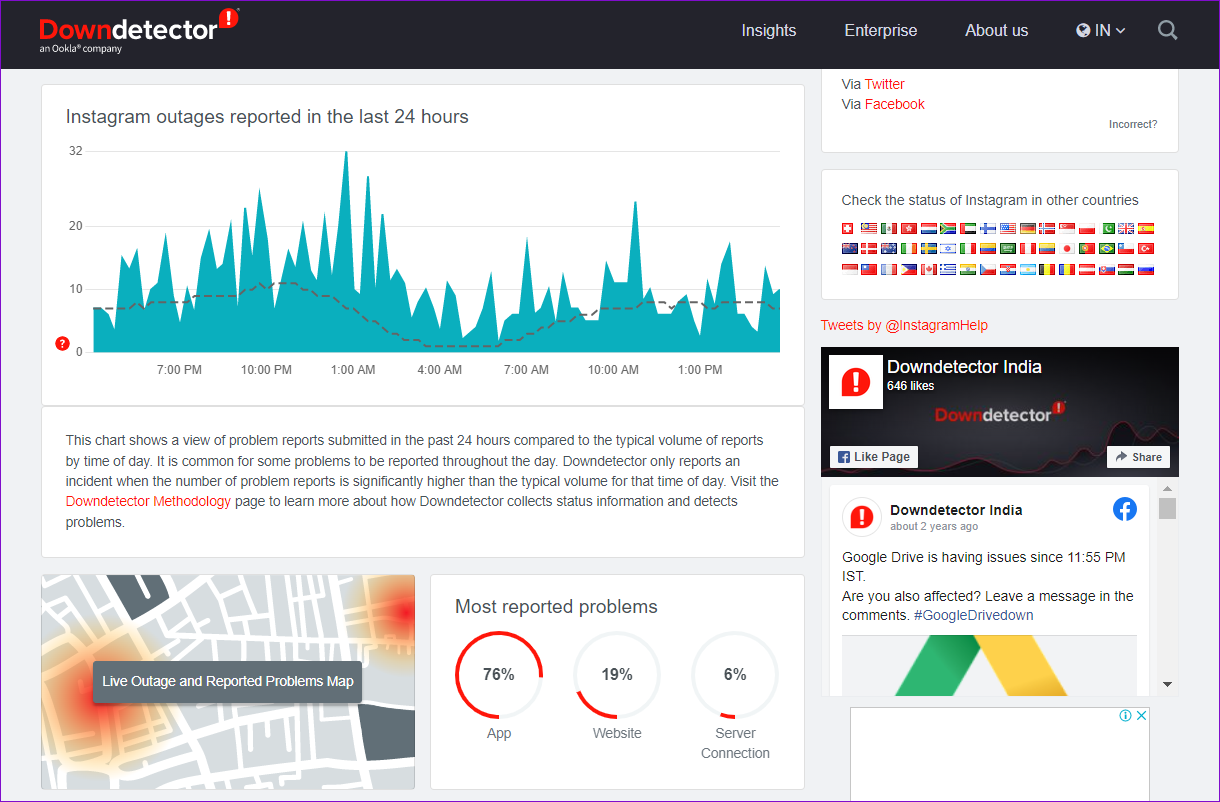
Instgram 서버가 중단되는 경우 문제가 해결될 때까지 기다려야 합니다.
3. 배터리 절약 기능 비활성화
휴대전화의 배터리 절약 기능으로 인해 앱이 최대 용량으로 작동하는 기능이 제한될 수 있습니다. 결과적으로 Instagram에서 비디오를 재생하거나 다른 콘텐츠를 로드하는 동안 문제가 발생할 수 있습니다. 따라서 아래 단계에 따라 비활성화하는 것이 가장 좋습니다.
기계적 인조 인간
Android에서 배터리 절약 기능을 끄려면 설정 메뉴로 이동하여 배터리를 탭하세요. 배터리 절약 옵션을 끄십시오.
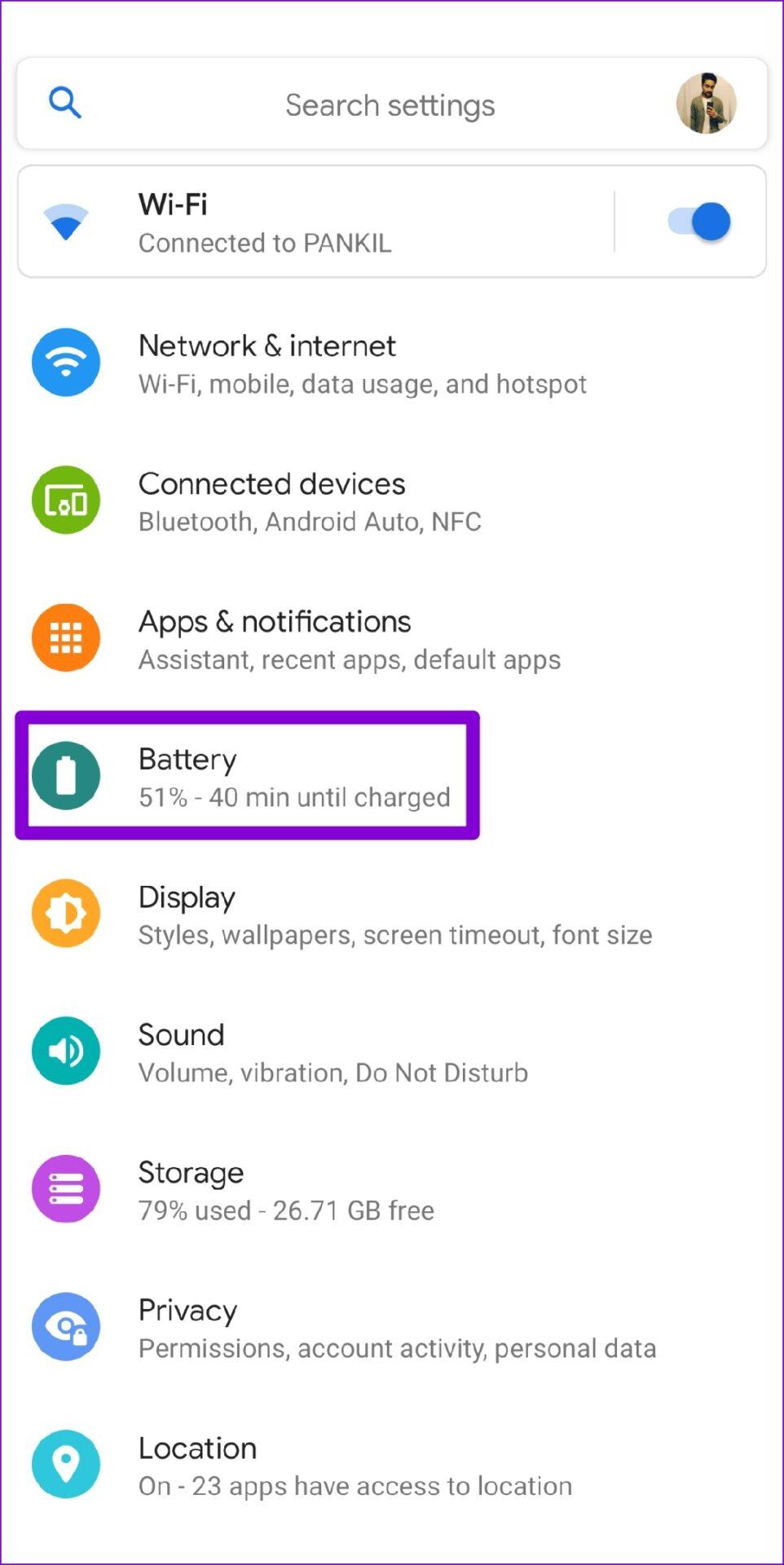
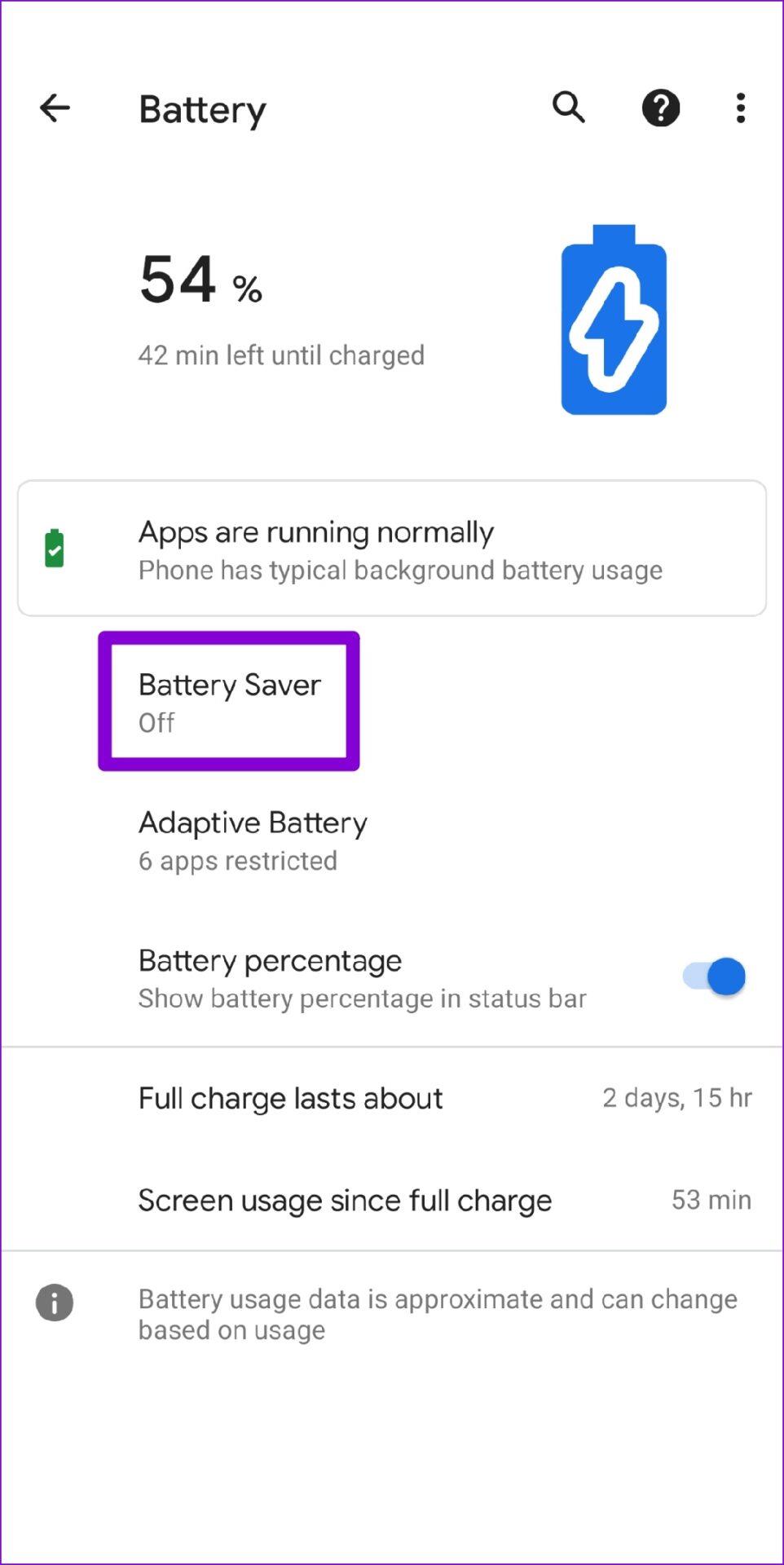
아이폰
iPhone에서 배터리 절약 기능을 끄려면 설정 앱을 실행하세요. 배터리 섹션으로 이동하여 저전력 모드 옆에 있는 스위치를 끕니다.
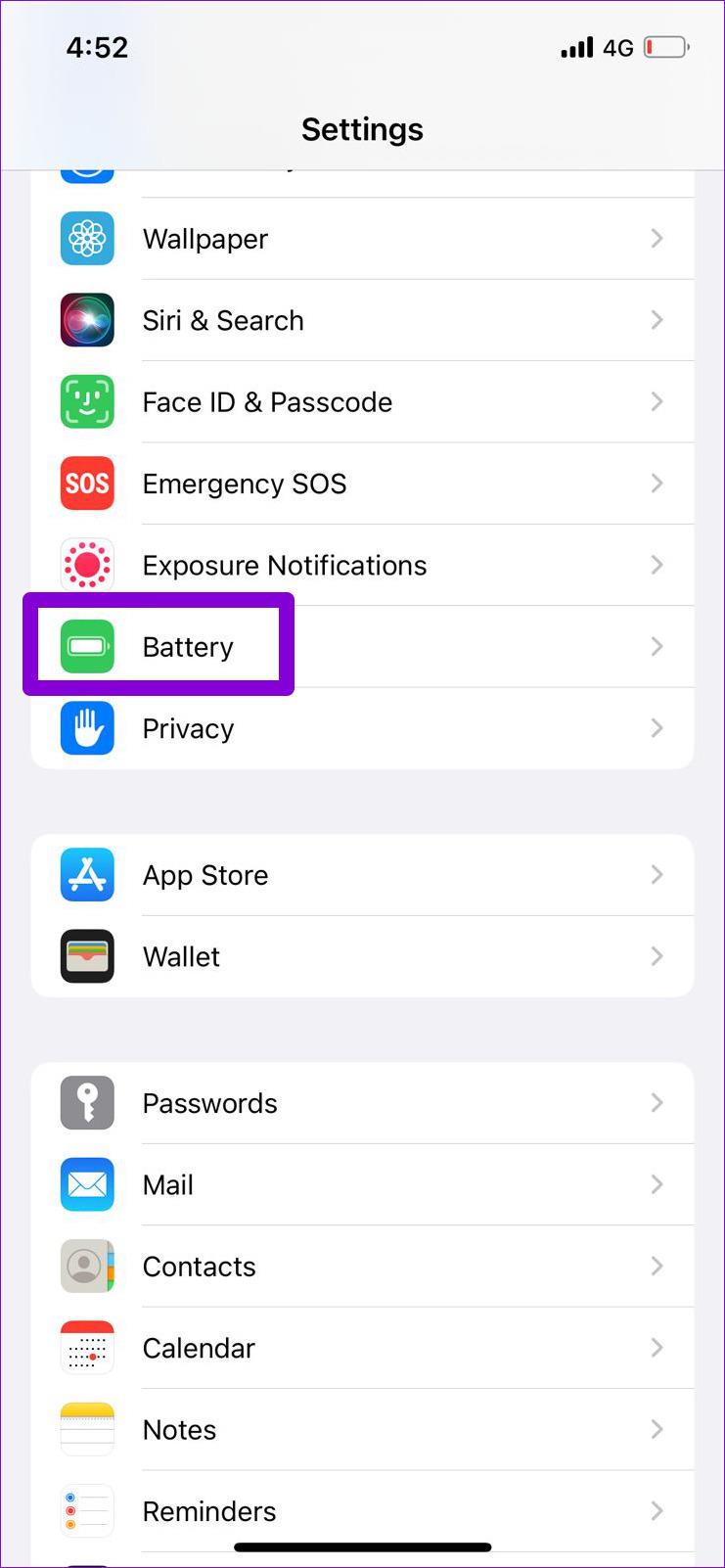
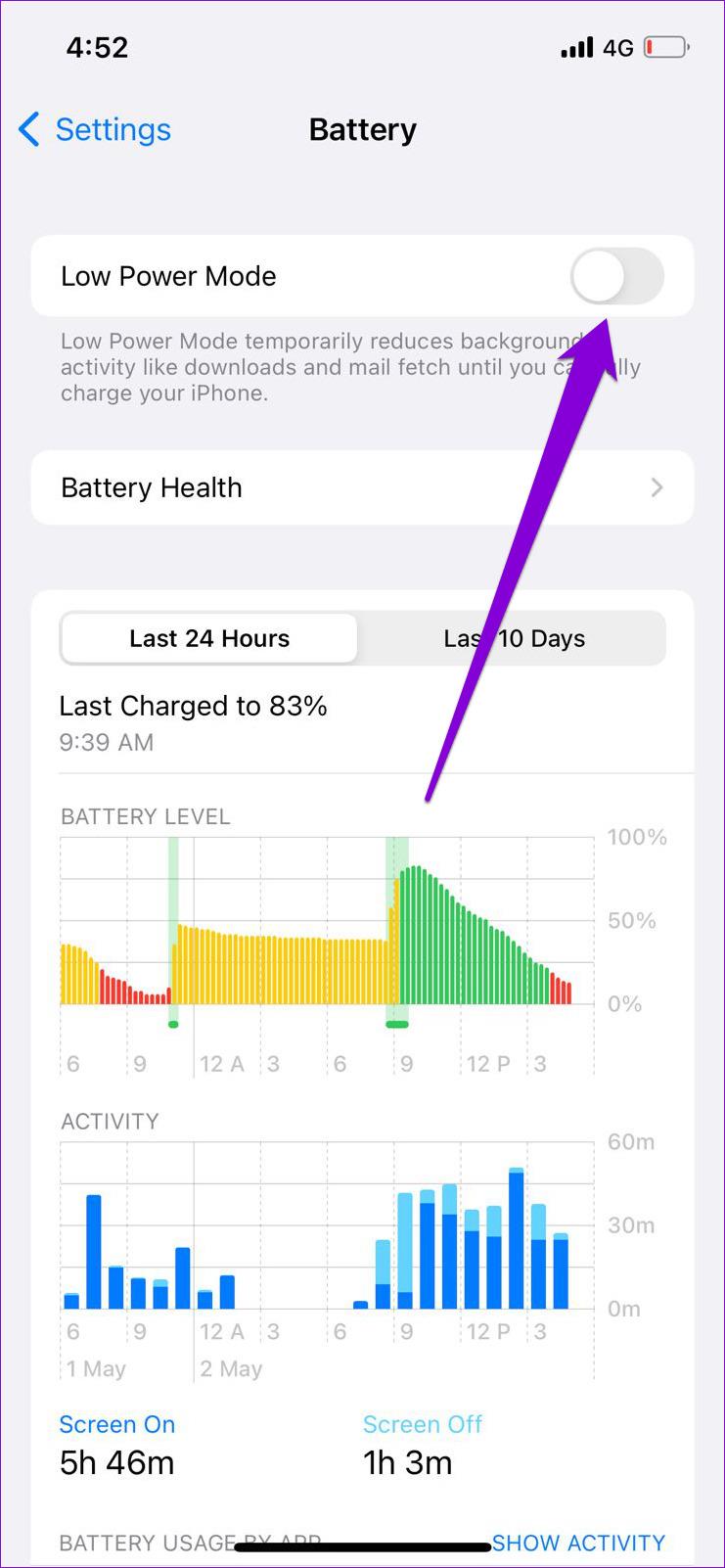
4. 데이터 세이버 비활성화
Instagram의 콘텐츠 로드 속도가 느리게 나타나 거나 완전히 로드되지 않는 또 다른 이유 는 앱에서 데이터 절약 옵션을 활성화한 경우입니다. 비활성화하는 방법은 다음과 같습니다.
1단계: Android 또는 iPhone에서 Instagram을 엽니다. 오른쪽 하단에 있는 프로필 아이콘을 탭하세요.
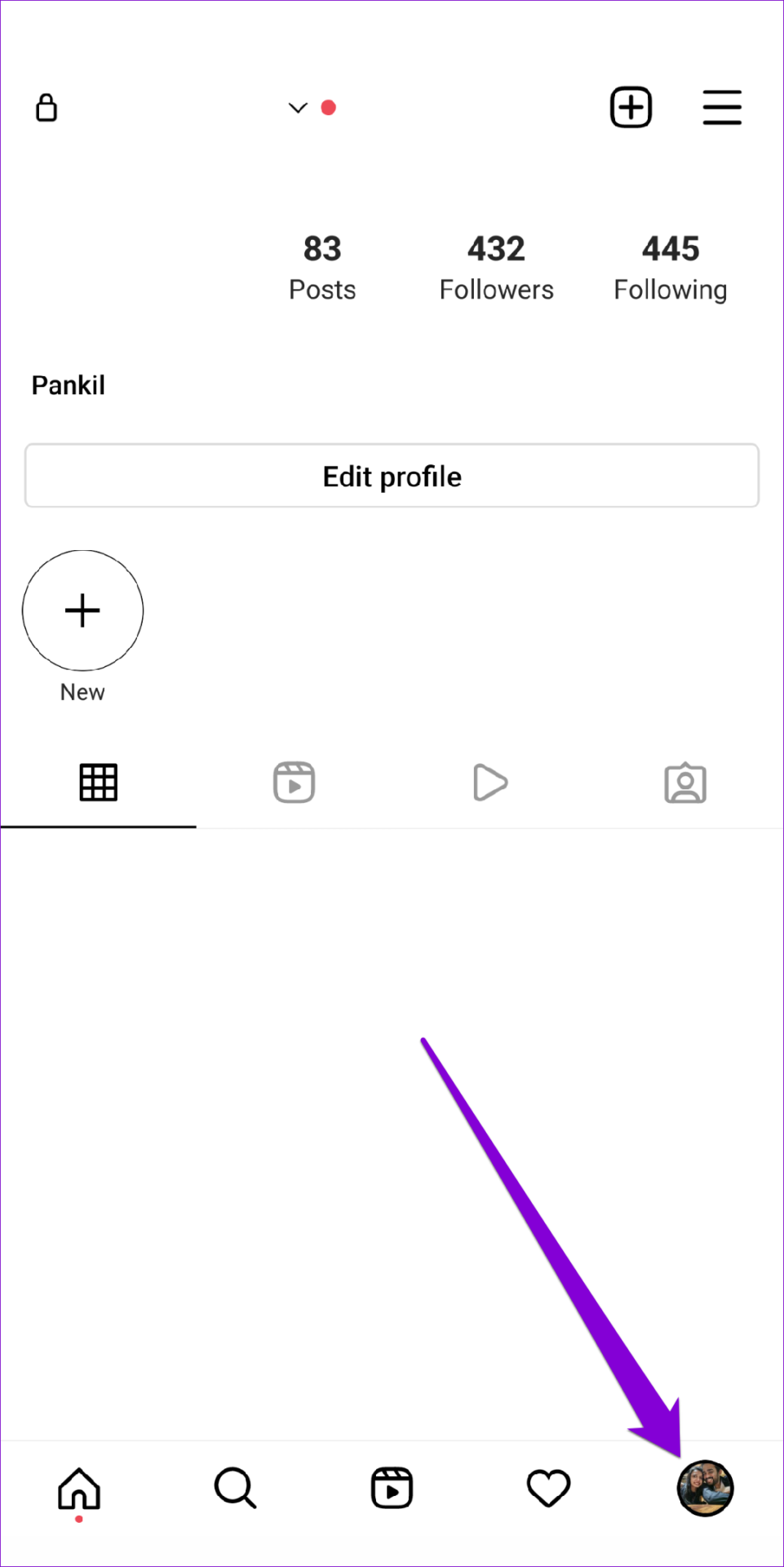
2단계: 오른쪽 상단에 있는 메뉴 아이콘(가로선 3개)을 누르고 목록에서 설정을 선택하세요.
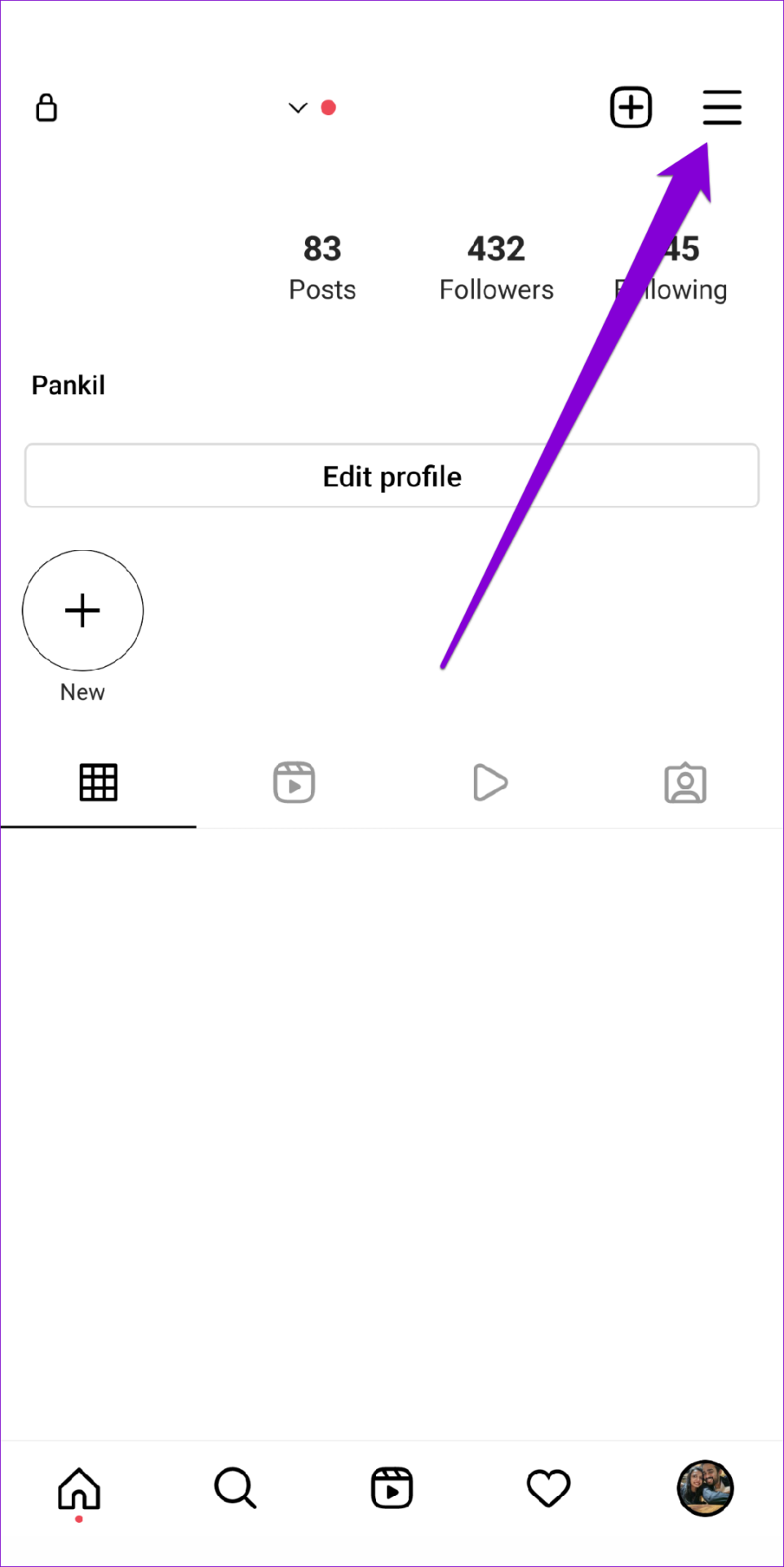
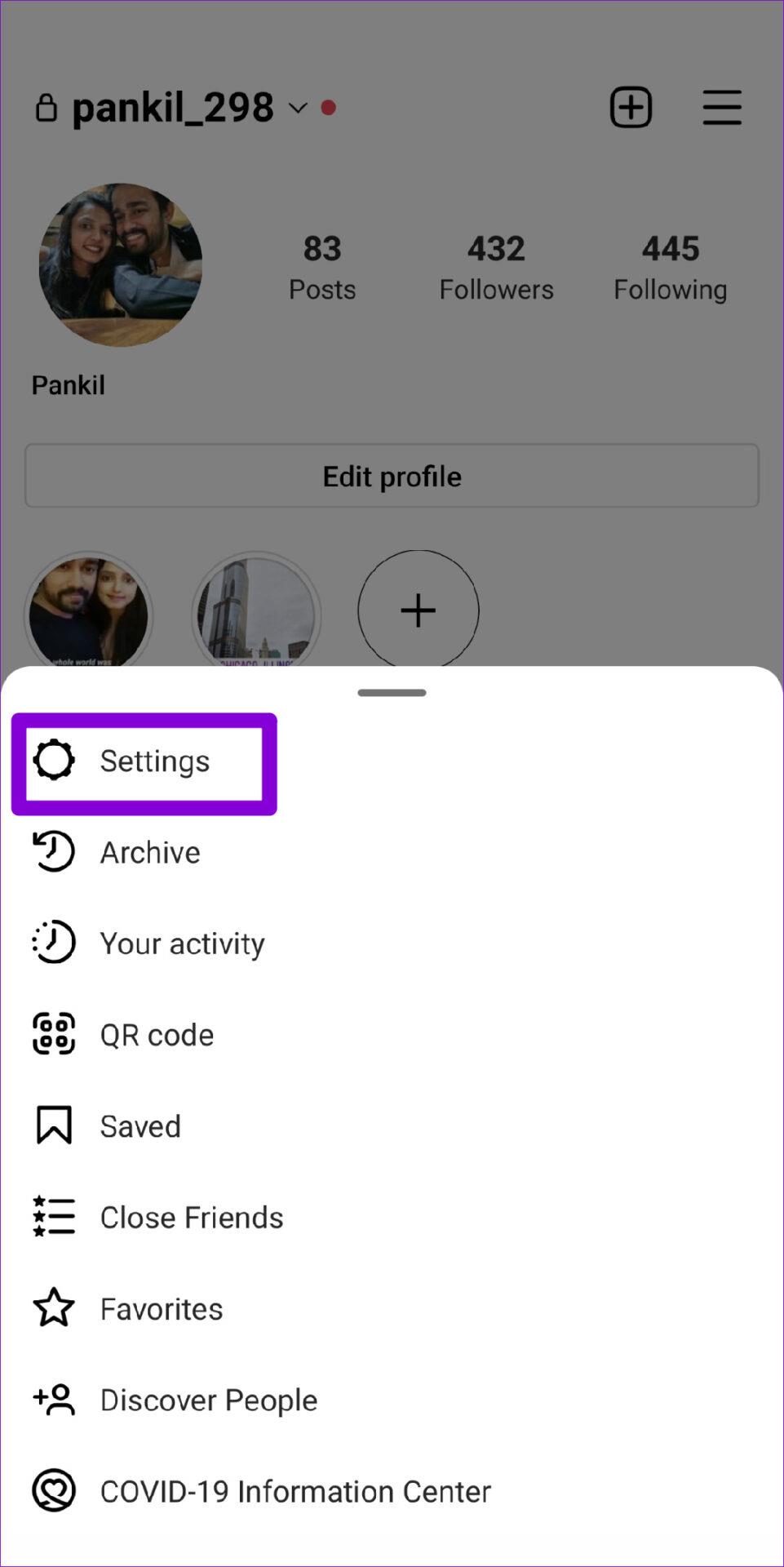
3단계: 계정으로 이동하여 셀룰러 데이터 사용을 탭하세요.

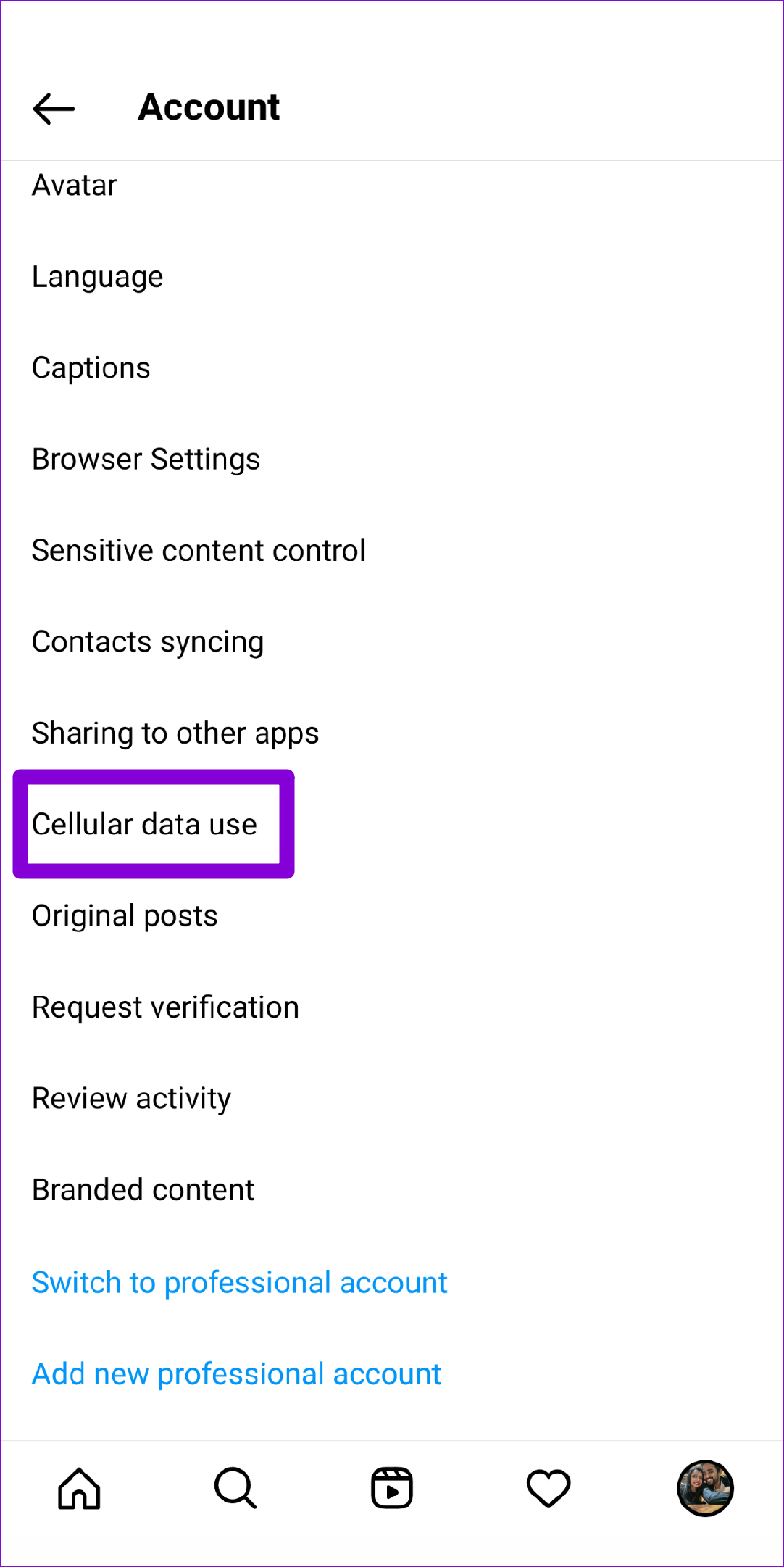
4단계: 데이터 세이버 옆에 있는 스위치를 끕니다.
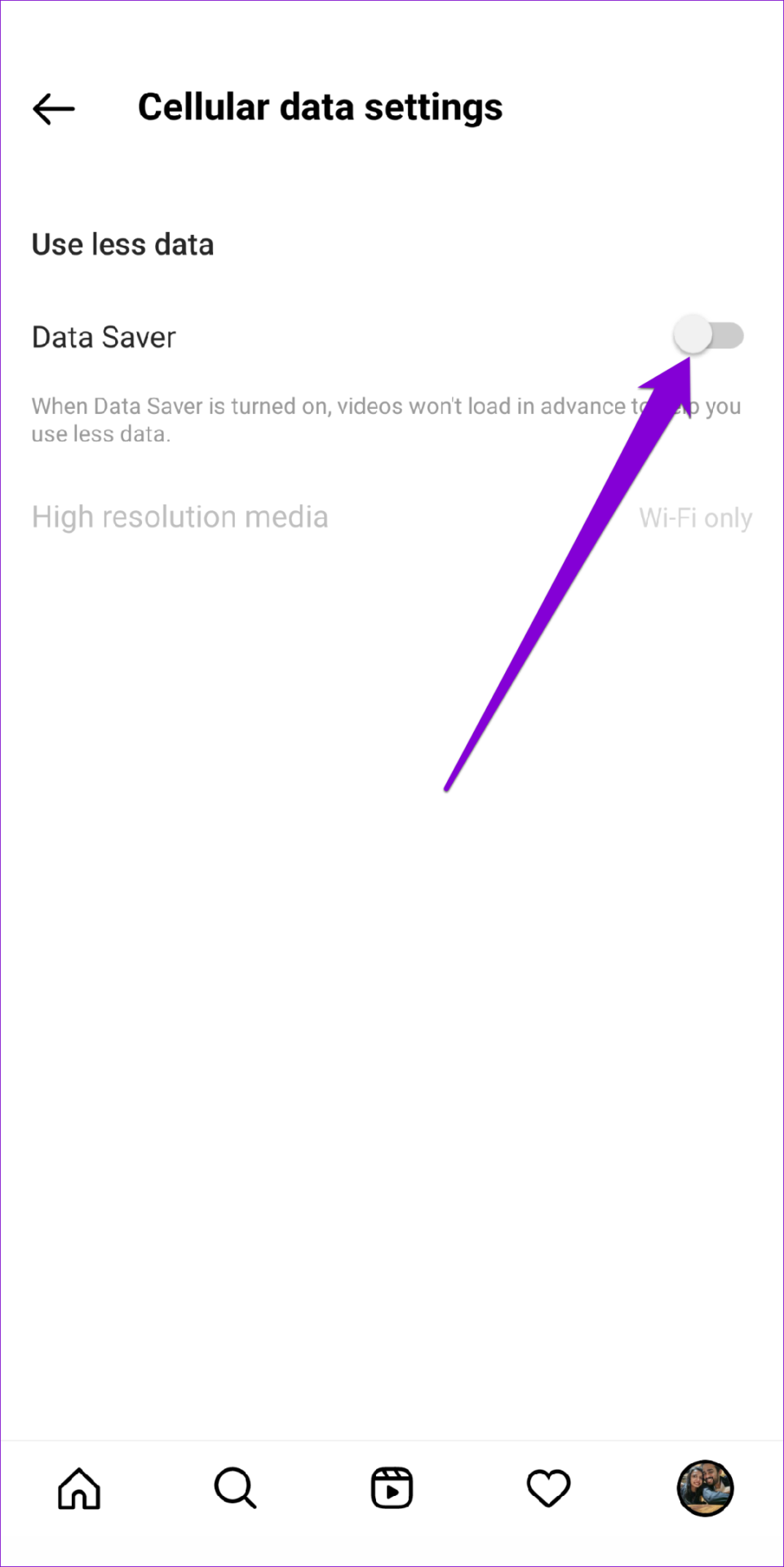
이 외에도 시스템 설정에서 데이터 세이버를 활성화하지 않았는지 확인해야 합니다. 방법을 알아보려면 계속 읽어보세요.
기계적 인조 ���간
Android에서 데이터 절약 기능을 끄려면 설정을 열고 네트워크 및 인터넷으로 이동하세요. 그런 다음 데이터 절약 모드를 끄십시오.
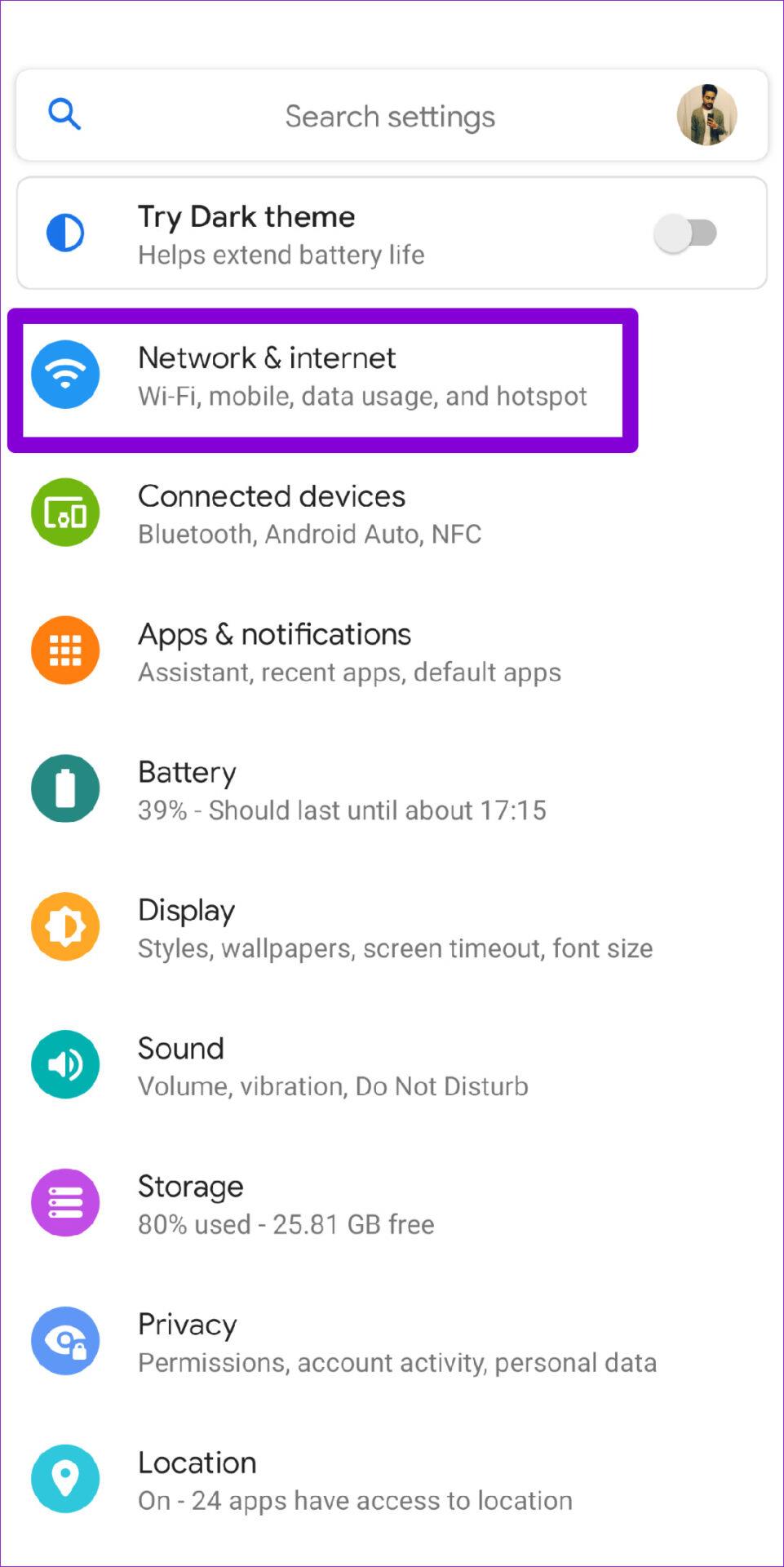
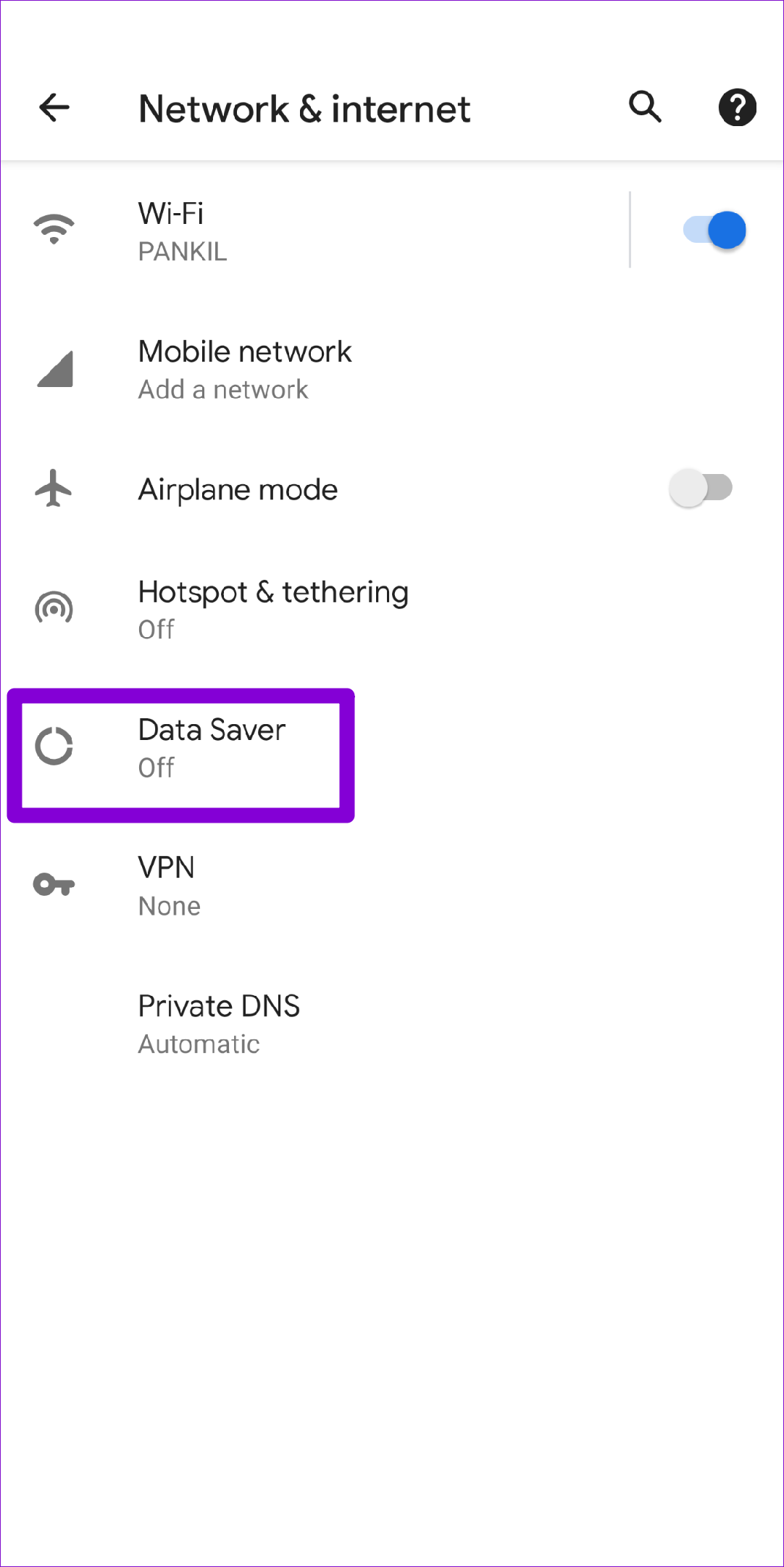
아이폰
Wi-Fi에서 저데이터 모드를 비활성화하려면 설정 앱을 실행하고 Wi-Fi를 선택하세요. Wi-Fi 네트워크 옆에 있는 정보 아이콘을 누르고 저데이터 모드를 끄세요.
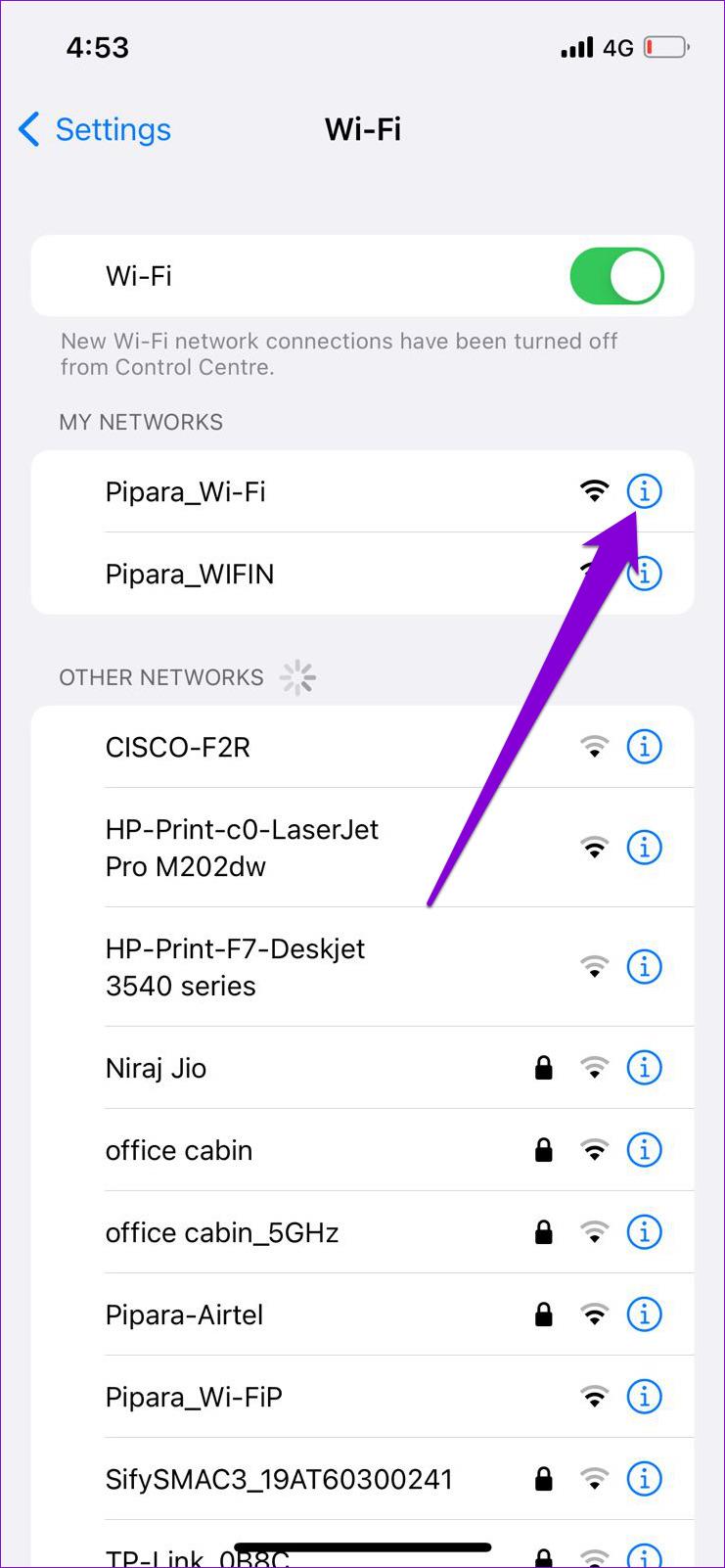
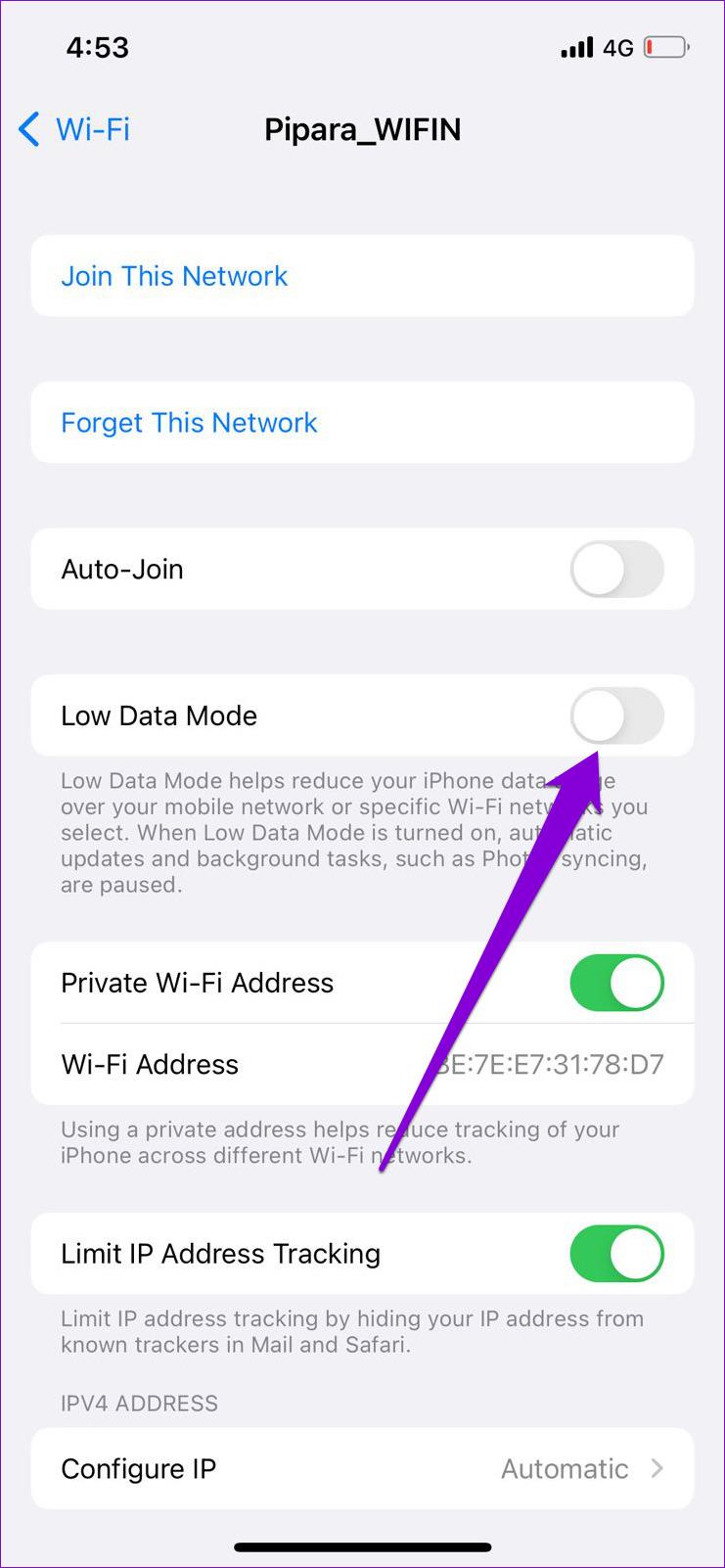
마찬가지로 Instagram을 셀룰러 데이터로 사용하는 경우 설정 앱에서 모바일 데이터로 이동하세요. 모바일 데이터 옵션으로 이동하여 저데이터 모드를 비활성화하세요.
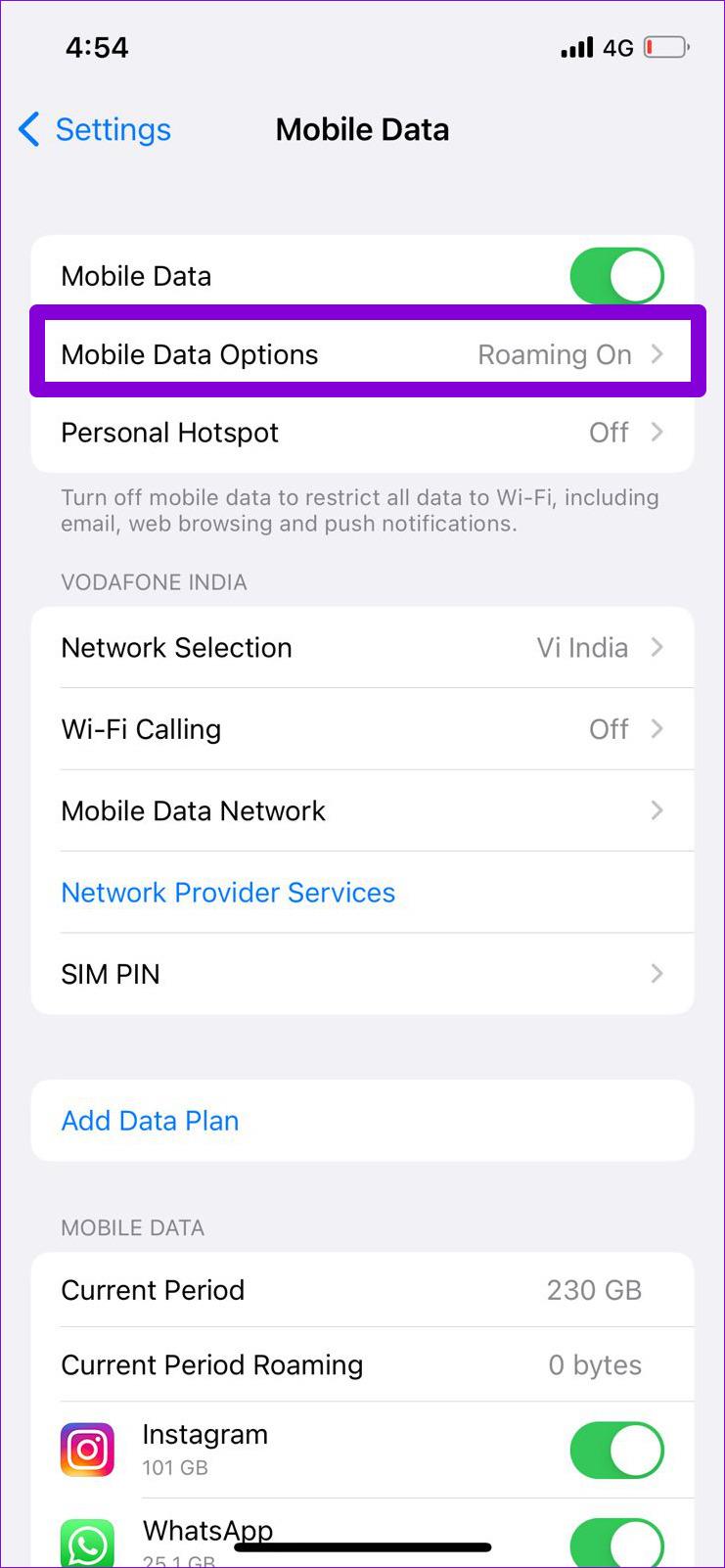
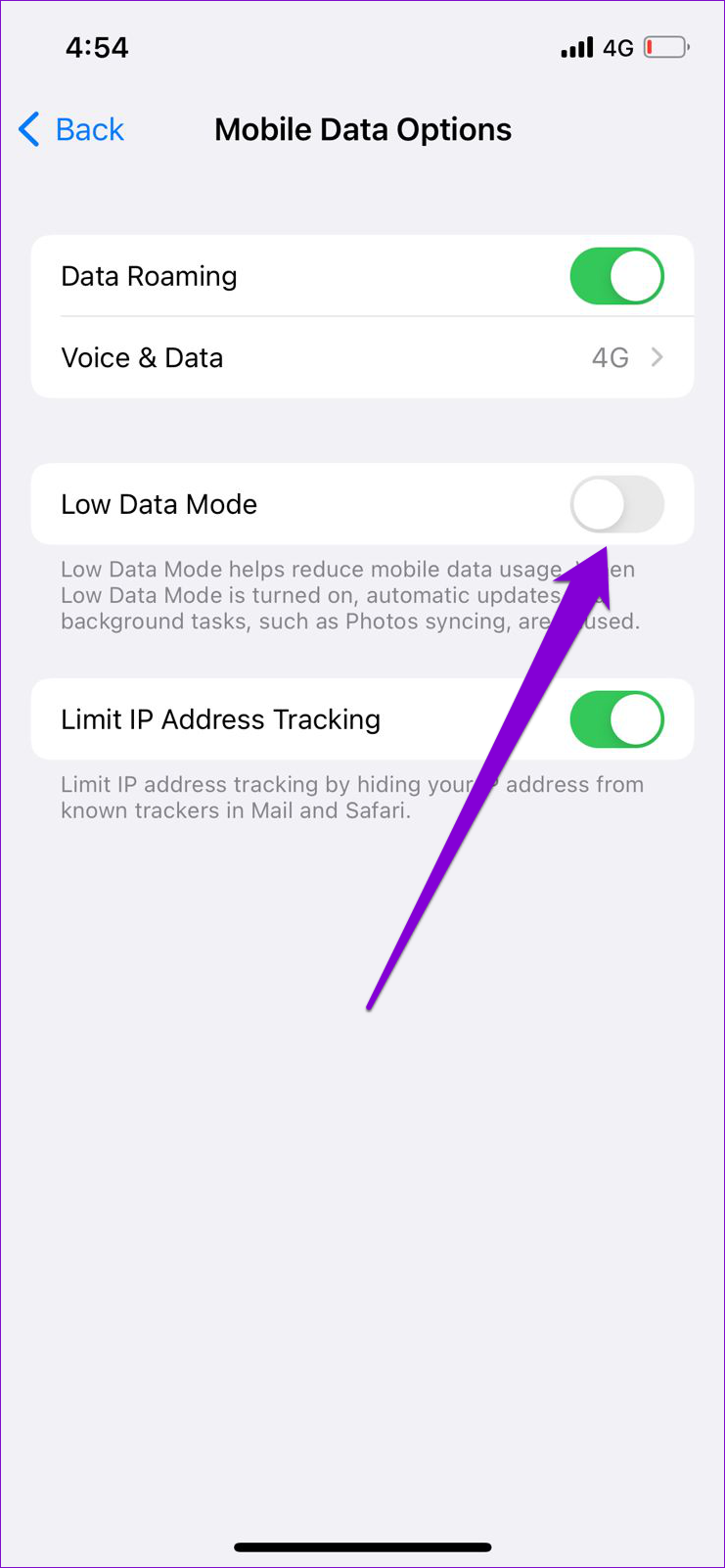
5. 앱 캐시 지우기(안드로이드)
과도한 캐시 데이터는 앱에 문제를 일으킬 수도 있습니다. 한동안 Instagram을 사용했다면 앱이 사용 중에 상당한 양의 캐시 데이터를 수집했을 수 있습니다. 해당 데이터가 손상되면 Instagram이 예상대로 작동하지 않을 수 있습니다. 이 경우 앱 캐시를 지워서 작동하는지 확인할 수 있습니다.
1단계: 인스타그램 앱 아이콘을 길게 누르고 나타나는 메뉴에서 정보 아이콘을 탭하세요.
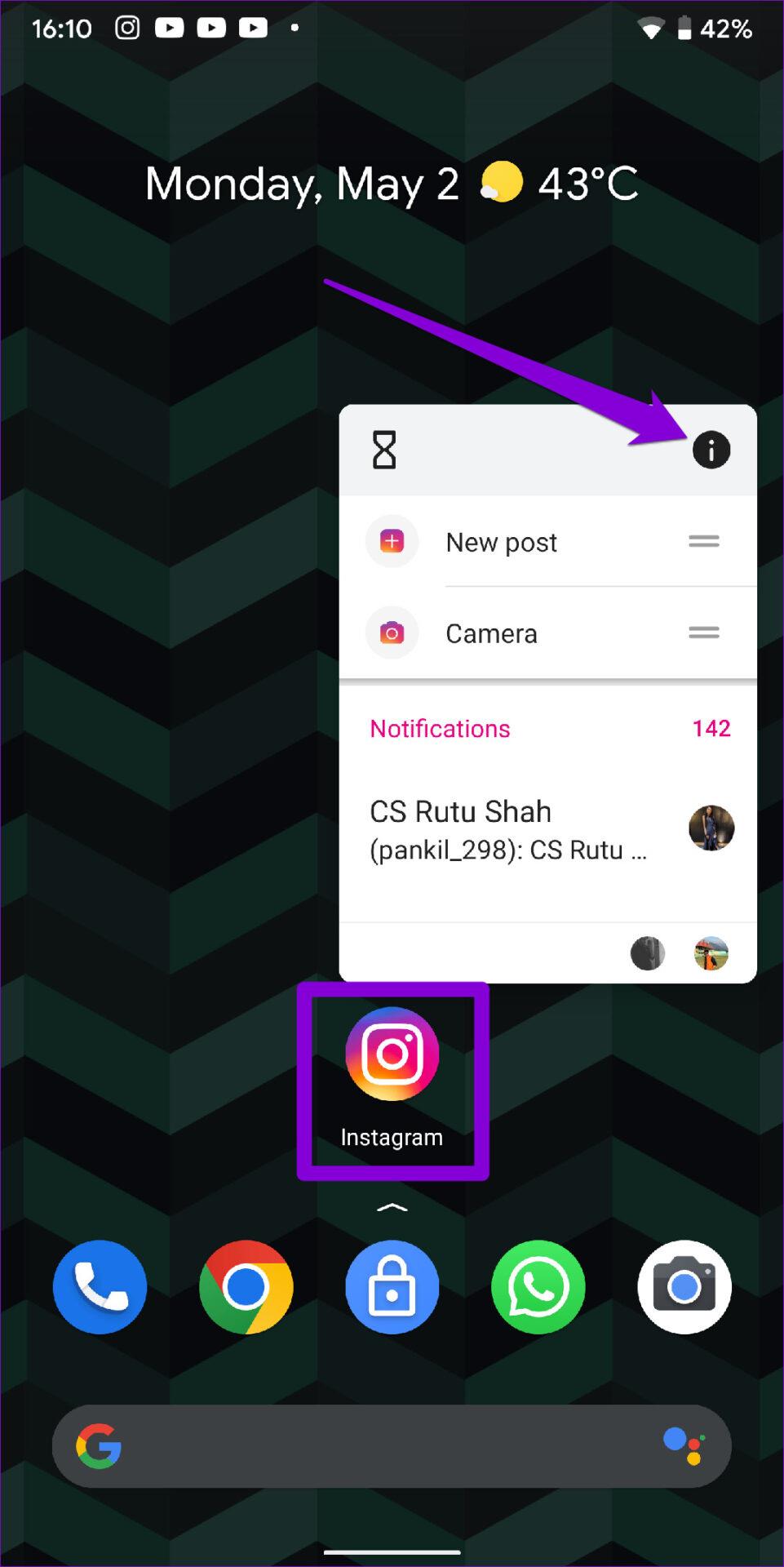
2단계: 저장소 및 캐시로 이동하여 캐시 지우기 옵션을 탭합니다.
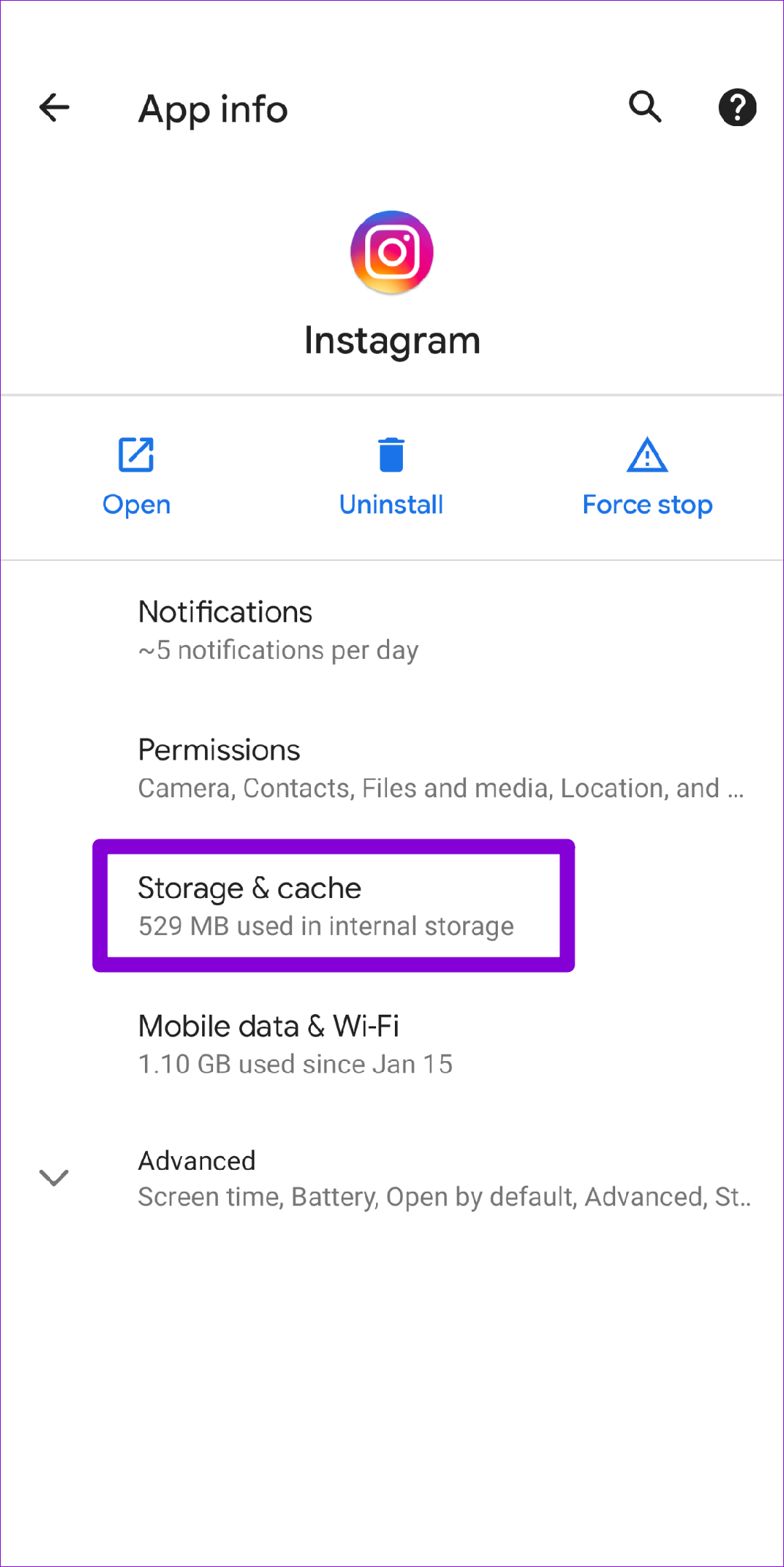
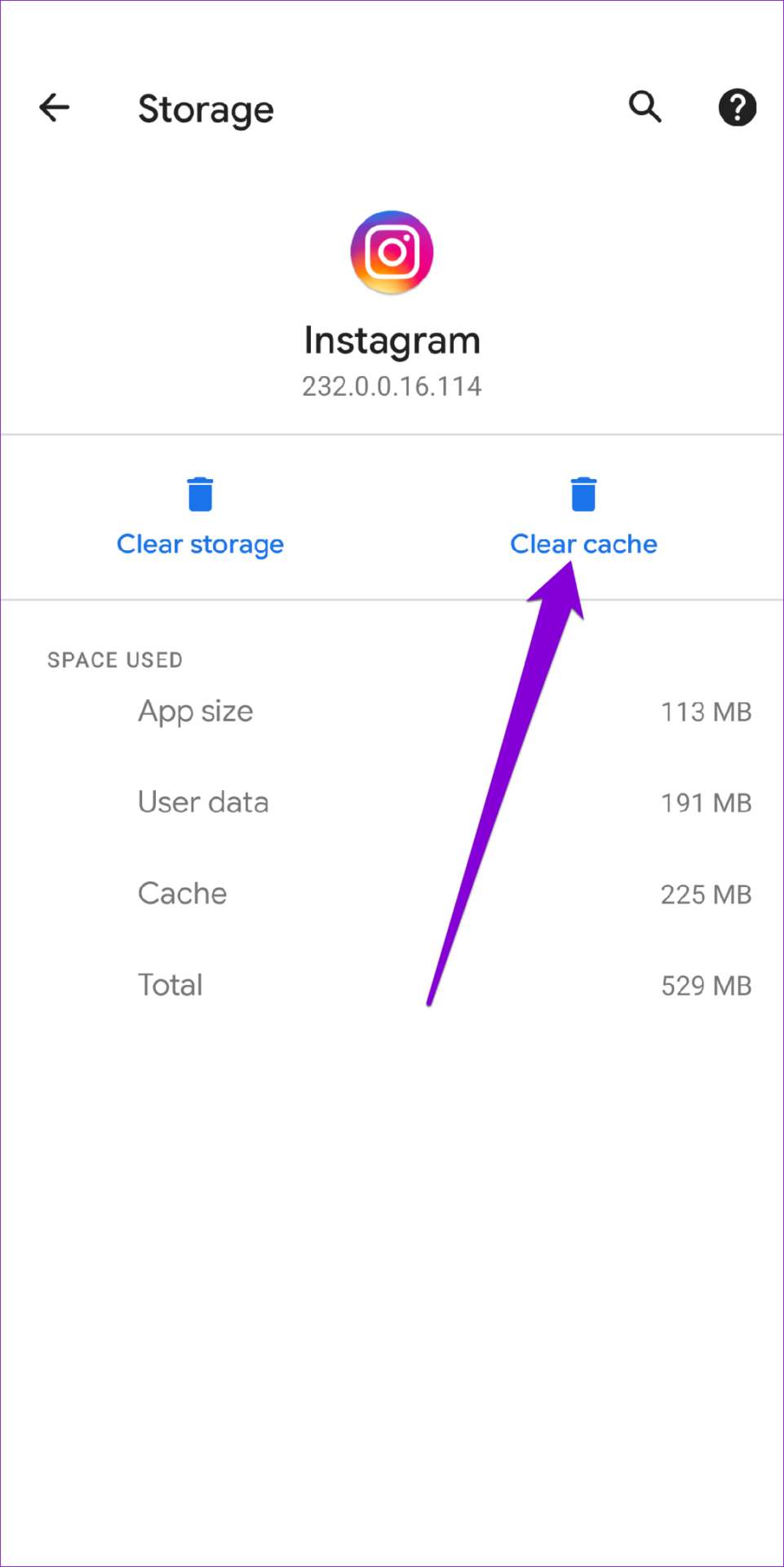
Instagram을 다시 시작하고 동영상을 다시 재생해 보세요.
6. 인스타그램 앱 업데이트
이전 버전의 앱을 실행하면 이러한 문제가 발생할 수도 있습니다. 따라서 항상 휴대폰에서 자동 앱 업데이트를 활성화하는 것이 좋습니다. 또는 Play Store 또는 App Store 로 이동하여 Instagram을 수동으로 업데이트할 수도 있습니다 .
7. PC에서 인스타그램 사용하기
아무것도 작동하지 않으면 마지막 옵션은 한동안 Instagram의 웹 버전으로 전환하는 것입니다. PC에서 Instagram 웹사이트 로 이동하여 동영상이 제대로 재생되는지 확인하세요.
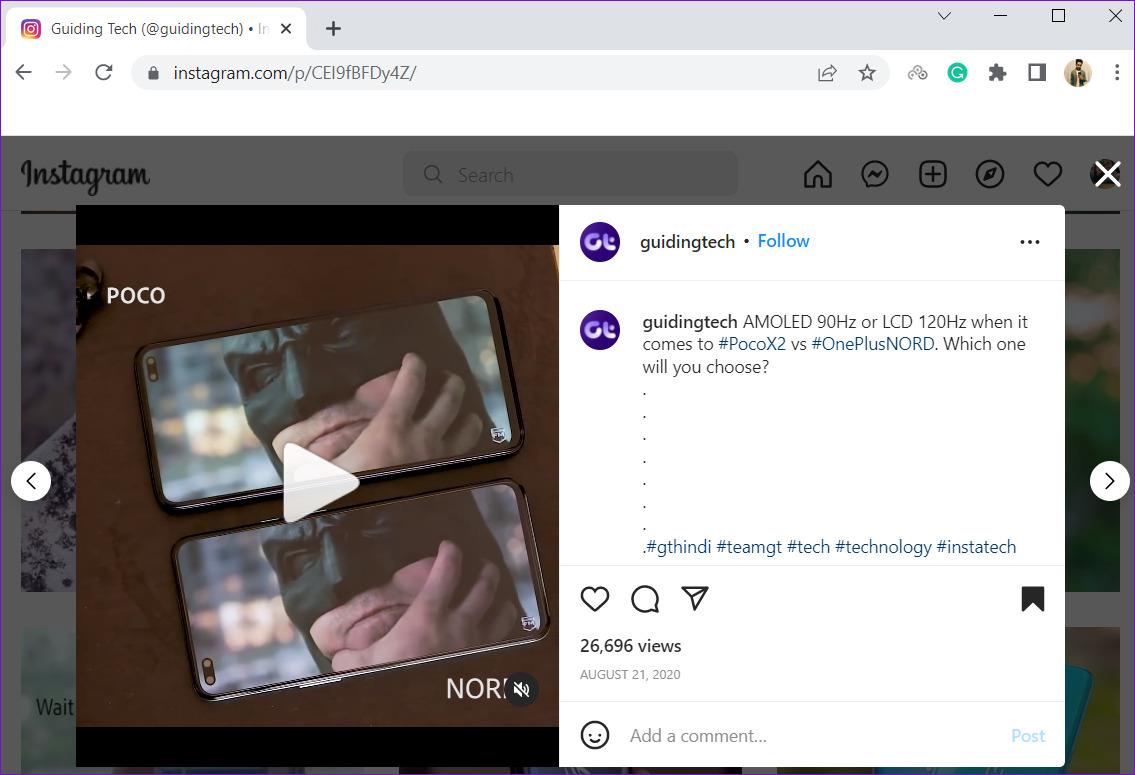
무한 스크롤
끊임없는 변화와 개선을 통해 Instagram은 사용자를 위한 최고의 소셜 미디어 플랫폼이 되었습니다. 그러나 이러한 문제는 최종 사용자 경험을 망치는 경우가 많습니다. 위에서 언급한 해결 방법은 Instagram에서 동영상이 재생되지 않는 문제를 해결하는 데 도움이 됩니다. 아래 댓글에서 어느 것이 당신을 위해 트릭을 수행했는지 알려주십시오.
Zoom 프로필 사진을 제거하는 방법과 그 과정에서 발생할 수 있는 문제를 해결하는 방법을 알아보세요. 간단한 단계로 프로필 사진을 클리어하세요.
Android에서 Google TTS(텍스트 음성 변환)를 변경하는 방법을 단계별로 설명합니다. 음성, 언어, 속도, 피치 설정을 최적화하는 방법을 알아보세요.
Microsoft Teams에서 항상 사용 가능한 상태를 유지하는 방법을 알아보세요. 간단한 단계로 클라이언트와의 원활한 소통을 보장하고, 상태 변경 원리와 설정 방법을 상세히 설명합니다.
Samsung Galaxy Tab S8에서 microSD 카드를 삽입, 제거, 포맷하는 방법을 단계별로 설명합니다. 최적의 microSD 카드 추천 및 스토리지 확장 팁 포함.
슬랙 메시지 삭제 방법을 개별/대량 삭제부터 자동 삭제 설정까지 5가지 방법으로 상세 설명. 삭제 후 복구 가능성, 관리자 권한 설정 등 실무 팁과 통계 자료 포함 가이드
Microsoft Lists의 5가지 주요 기능과 템플릿 활용법을 통해 업무 효율성을 40% 이상 개선하는 방법을 단계별로 설명합니다. Teams/SharePoint 연동 팁과 전문가 추천 워크플로우 제공
트위터에서 민감한 콘텐츠를 보는 방법을 알고 싶으신가요? 이 가이드에서는 웹 및 모바일 앱에서 민감한 콘텐츠를 활성화하는 방법을 단계별로 설명합니다. 트위터 설정을 최적화하는 방법을 알아보세요!
WhatsApp 사기를 피하는 방법을 알아보세요. 최신 소셜 미디어 사기 유형과 예방 팁을 확인하여 개인 정보를 안전하게 보호하세요.
OneDrive에서 "바로 가기를 이동할 수 없음" 오류를 해결하는 방법을 알아보세요. 파일 삭제, PC 연결 해제, 앱 업데이트, 재설정 등 4가지 효과적인 해결책을 제공합니다.
Microsoft Teams 파일 업로드 문제 해결 방법을 제시합니다. Microsoft Office 365와의 연동을 통해 사용되는 Teams의 파일 공유에서 겪는 다양한 오류를 해결해보세요.








